[LTE Router] Jak nastavit router 4G-AX56 pro použití mobilního širokopásmového připojení?
The Quick Internet Setup (QIS) může vás provést základní konfigurací routeru, včetně internetových nastavení a nastavení názvu a hesla bezdrátové sítě, což vám umožní rychle a snadno dokončit a aktivovat základní síťové funkce routeru.
Před zahájením nastavení prosím nejprve potvrďte metodu externího síťového připojení poskytovanou vaším poskytovatelem internetových služeb (ISP). Pokud si nejste jisti metodou připojení, prosím konzultujte svého ISP.
Router 4G-AX56 může připojit k internetu pomocí mobilního širokopásmového připojení 3G/4G nebo nastavení WAN. Tento článek vysvětluje, jak nastavit router 4G-AX56 pro použití mobilního širokopásmového připojení.
a. Pokud váš router používá připojení WAN k internetu, prosím odkazujte na následující FAQ.
[Wireless Router] Jak použít QIS (Quick Internet Setup) k nastavení routeru ? (Web GUI)
[Wireless Router] Jak nastavit ASUS Wi-Fi router pomocí ASUS Router App? (QIS, Quick Internet Setup)
b. Pokud chcete přepínat mezi dvěma síťovými zdroji, prosím odkazujte na následující FAQ.
[Wireless Router] Dual WAN introduction and setup - Failover and Load Balance
Příprava
1. Prosím ujistěte se, že máte Nano SIM kartu, která podporuje LTE služby, a že je na ně přihlášena.
Pokud si nejste jisti, zda vaše SIM karta podporuje tuto službu, ověřte to prosím u svého poskytovatele internetových služeb (ISP).
2. Pokud má vaše SIM karta funkci zámku SIM karty, doporučuje se vložit SIM kartu do chytrého telefonu a vypnout funkci zámku SIM karty.
3. Vypněte router, poté umístěte Nano SIM kartu do zásobníku na SIM kartu a vložte ji do routeru. Poznámka: Ujistěte se, že Nano SIM kartu vkládáte do zásobníku na SIM kartu.
(1) Otevřete kryt Nano SIM ve spodní části 4G-AX56, aby se odkryl slot pro Nano SIM.
(2) Otevřete zásobník Nano SIM tím, že zasunete buď sponku nebo nástroj pro vysunutí SIM do otvoru vedle zásobníku.
(3) Umístěte svou Nano SIM kartu na zásobník.
(4) Zásobník zasuňte zpět do slotu pro Nano SIM kartu a zavřete kryt.
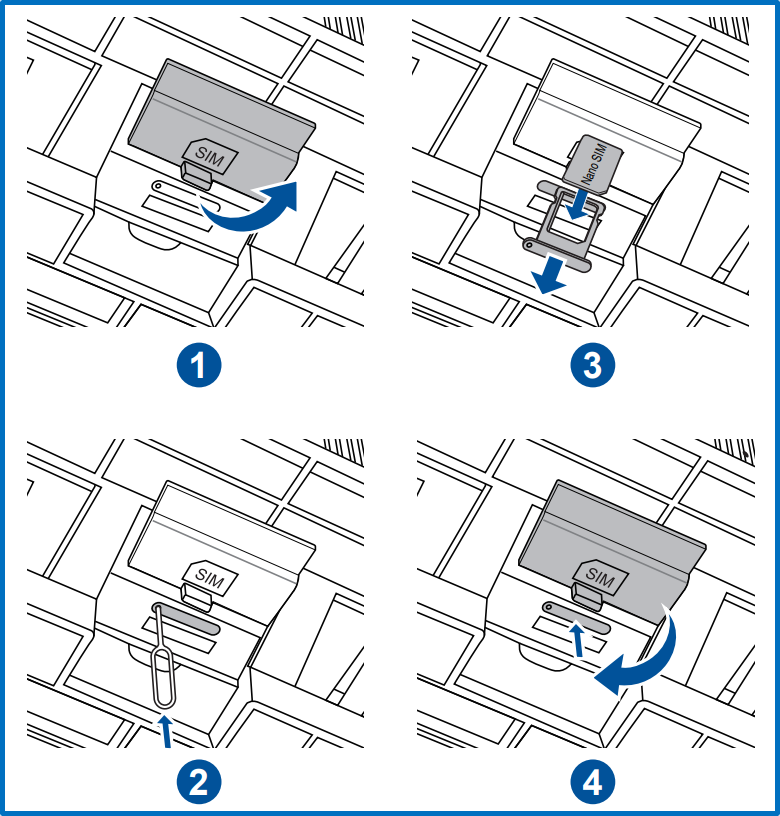
4. Zapojte napájecí adaptér do portu DCIN a zapněte 4G-AX56. Když se rozsvítí LED kontrolka mobilního širokopásmového připojení routeru, router je zapnutý.
Poznámka: Pokud se LED kontrolka mobilního širokopásmového připojení nerozsvítí, vypněte router a zkontrolujte, zda je Nano SIM karta správně nainstalována.
Klikněte zde pro popis LED kontrolky
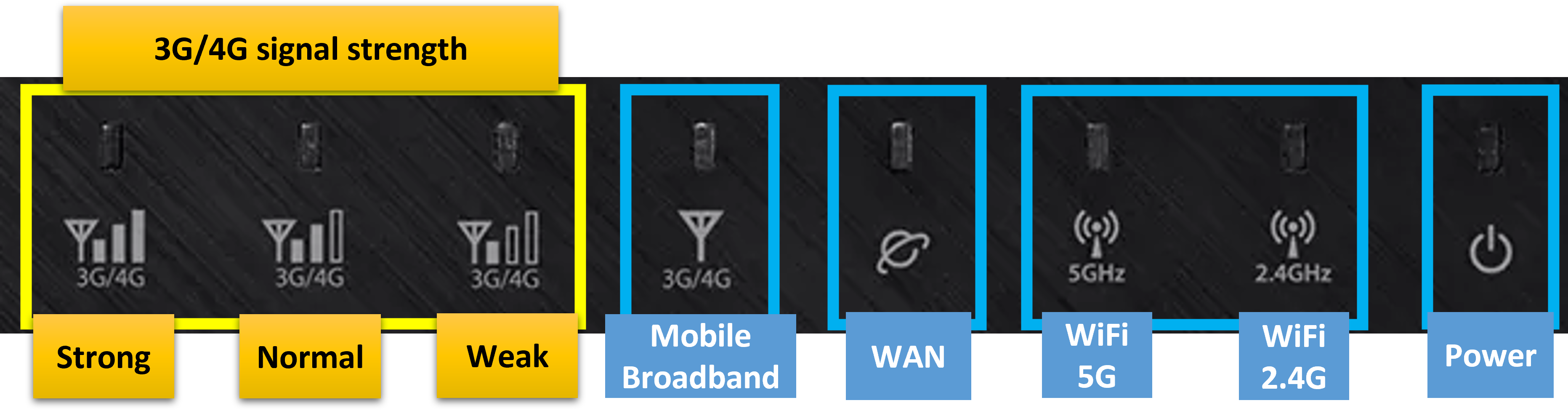
| LED | LED Status | definice |
| Mobilní širokopásmové připojení | Bílá | 4G připojení je navázáno. |
| Modrá | 3G připojení je navázáno. | |
| Červená | Mobilní širokopásmové připojení není k dispozici. | |
| Vypnuto | Není detekována žádná SIM karta. | |
| WAN(Internet) | Bílá | Má fyzické připojení k širokopásmové síti (WAN) |
| Červená | Žádná datová aktivita nebo žádné fyzické připojení. | |
| Power | Bílá | Router je připraven. |
| Vypnuto | Bez napájení. | |
| WiFi 2.4G | Bílá | 2.4G bezdrátová síť je připravena. |
| Vypnuto | Žádný 2.4G signál. | |
| WiFi 5G | Bílá | 5G bezdrátová síť je připravena. |
| Vypnuto | Žádný 5G signál. | |
| 3G/4G Signal | Bílá | Byla zjištěna síla signálu mobilního širokopásmového připojení. |
| Vypnuto | Žádný signál mobilního širokopásmového připojení. |
Jak nastavit router 4G-AX56 pro použití mobilního širokopásmového připojení?
Můžete nastavit svůj ASUS router přes Web GUI nebo aplikaci ASUS Router.
ASUS Router Web GUI
1. Připojte své zařízení (notebook nebo telefon) k routeru přes kabelové nebo WiFi připojení
Poznámka:Výchozí název sítě (SSID) je uveden na štítku produktu na zadní straně routeru.
Příklad: WiFi název (SSID): ASUS_XX, XX označuje poslední dvě číslice 2.4GHz MAC adresy.
2. Zadejte IP adresu vašeho routeru LAN (např.: http://192.168.50.1) nebo URL routeru http://www.asusrouter.com do WEB GUI.

3. Když se poprvé přihlásíte do Web GUI, budete automaticky přesměrováni na stránku Quick Internet Setup (QIS).
Klikněte na [ Vytvořit novou síť ]. Pokud byste chtěli nahrát uložený konfigurační soubor routeru, prosím klikněte zde.
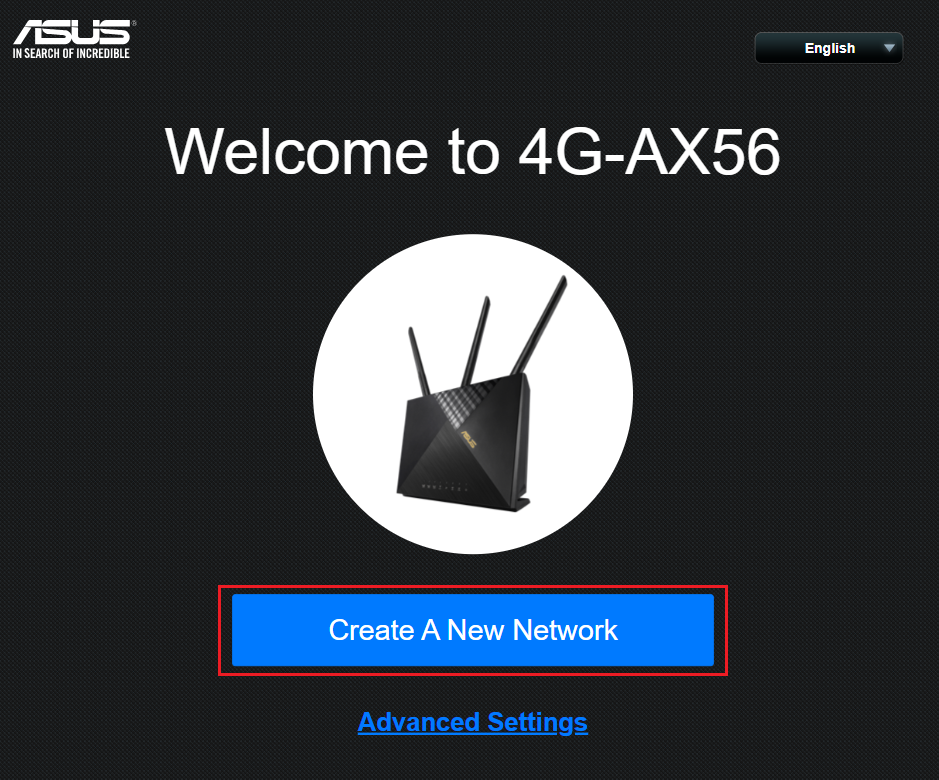
4. Typ internetového připojení bude automaticky detekován. Můžete také vybrat [ Ruční nastavení ] pro přeskočení automatické detekce.
5. Pro typ připojení klikněte na [ Automatická IP ]. Zde není třeba vyplňovat žádné informace.
Poznámka:Existují tři typy připojení [ Automatická IP ]/[ PPPoE ]/[ Statická IP ].
Typ připojení WAN u SIM karty je obvykle [Automatické IP], pro podrobnosti se obraťte na svého poskytovatele internetových služeb (ISP).
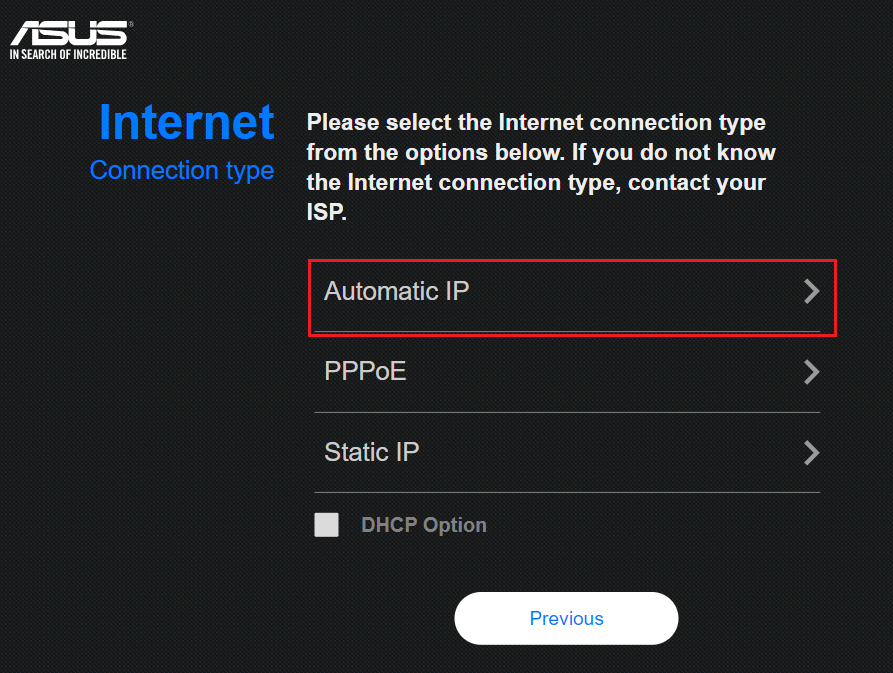
6. Během tohoto procesu můžete být požádáni o zadání PIN kódu nainstalované SIM karty a informace o APN (Access Point Name) mobilního operátora pro získání připojení.
Pokud nemáte jistotu ohledně příslušných informací, kontaktujte prosím svého poskytovatele internetových služeb (ISP).
7. Zadejte název sítě (SSID) a heslo a klikněte na [Použít].
Poznámka: Pro heslo prosím zadejte alespoň 8 znaků a použijte kombinaci anglických písmen a čísel.
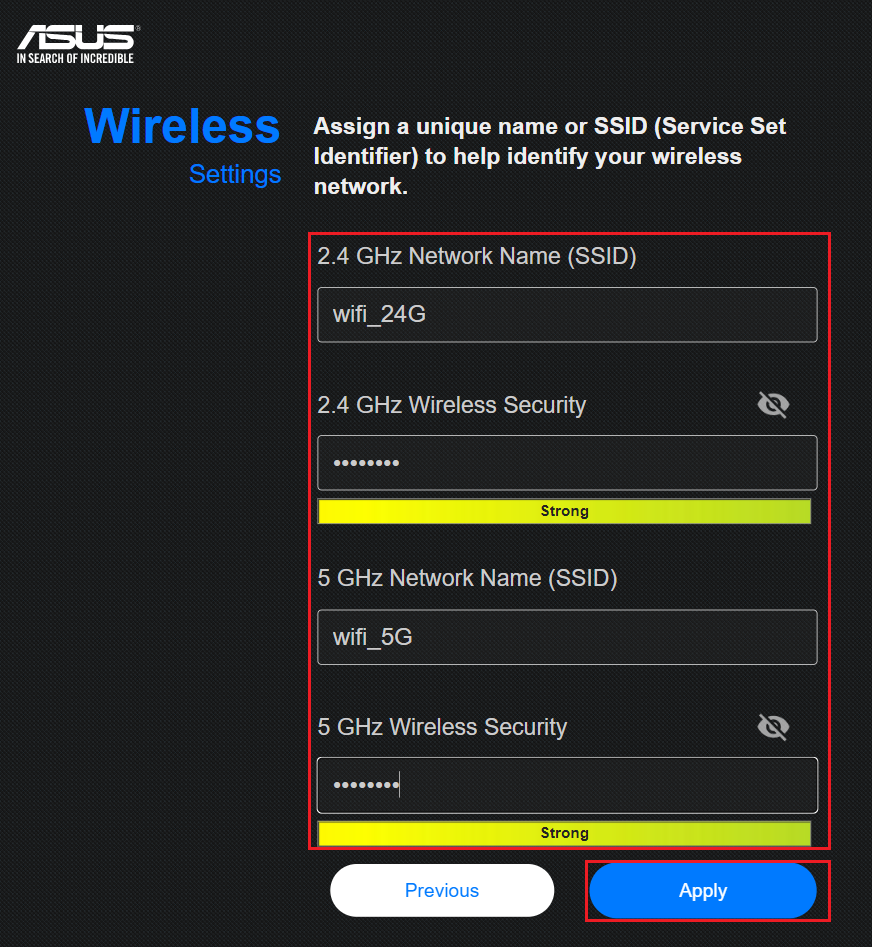
8. Nastavte přihlašovací uživatelské jméno a heslo pro váš router a klikněte na [Další].
Přihlašovací jméno a heslo jsou vyžadovány při každém přístupu na konfigurační stránku routeru.
Pokud zapomenete přihlašovací jméno a heslo, budete možná muset router resetovat na výchozí nastavení a nastavit od začátku pro obnovení přihlašovacího jména a hesla.

9. Počkejte, až se router restartuje. Když uvidíte, že LED dioda Mobilního širokopásmového připojení a LED dioda Síly signálu 3G/4G svítí bílou barvou, váš router se připojil k mobilnímu širokopásmovému připojení.
10. Přihlaste se na stránku nastavení routeru ASUS, otevřete prohlížeč a zadejte URL routeru http://www.asusrouter.com do WEB GUI.
Zadejte své přihlašovací uživatelské jméno a heslo na přihlašovací stránce a poté klikněte na [Sign In].
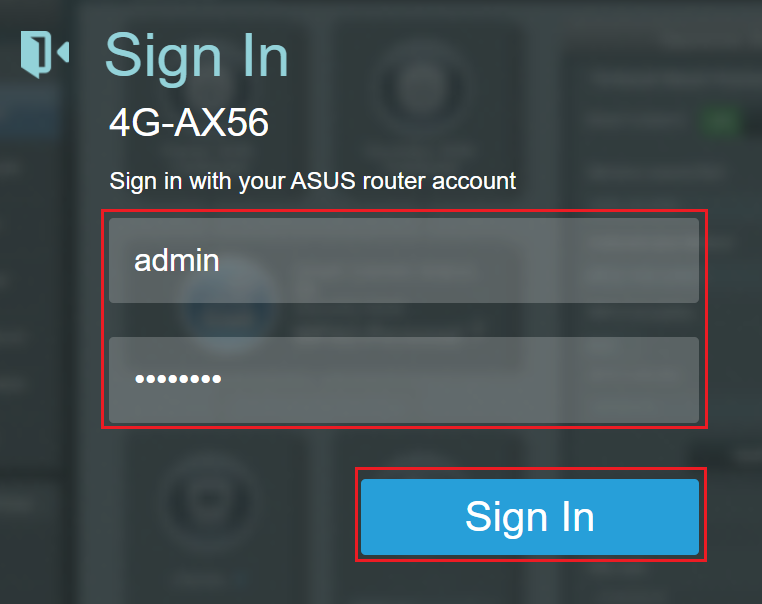
11. Když uvidíte, že na displeji Mobilního širokopásmového připojení se zobrazuje [Connected], znamená to, že jste dokončili nastavení mobilního širokopásmového připojení pro váš router.
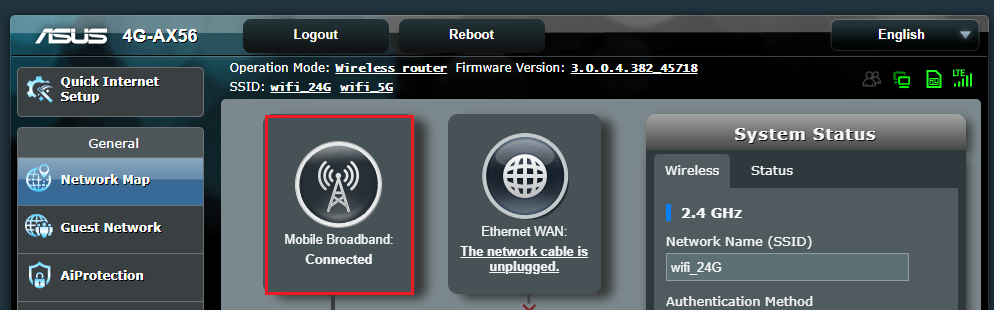
ASUS Router App
1. Instalace ASUS Router App
Přejděte na iOS App Store nebo Google Play a vyhledejte aplikaci ASUS Router, nebo použijte svůj telefon ke skenování QR kódu pro stažení aplikace.
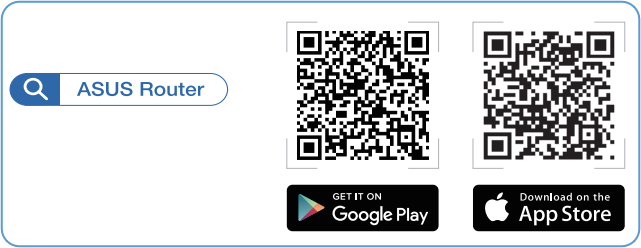
2. Spusťte aplikaci ASUS Router na svém zařízení s Androidem nebo iPhone.
3. Nastavení nového routeru
Pokud používáte aplikaci ASUS Router App poprvé, prosím, odkazujte se na instrukce v Obrázku 1.
Pokud jste již dříve nastavili ASUS router, prosím odkazujte se na instrukce v Obrázku 2.
Obrázek 1

Obrázek 2
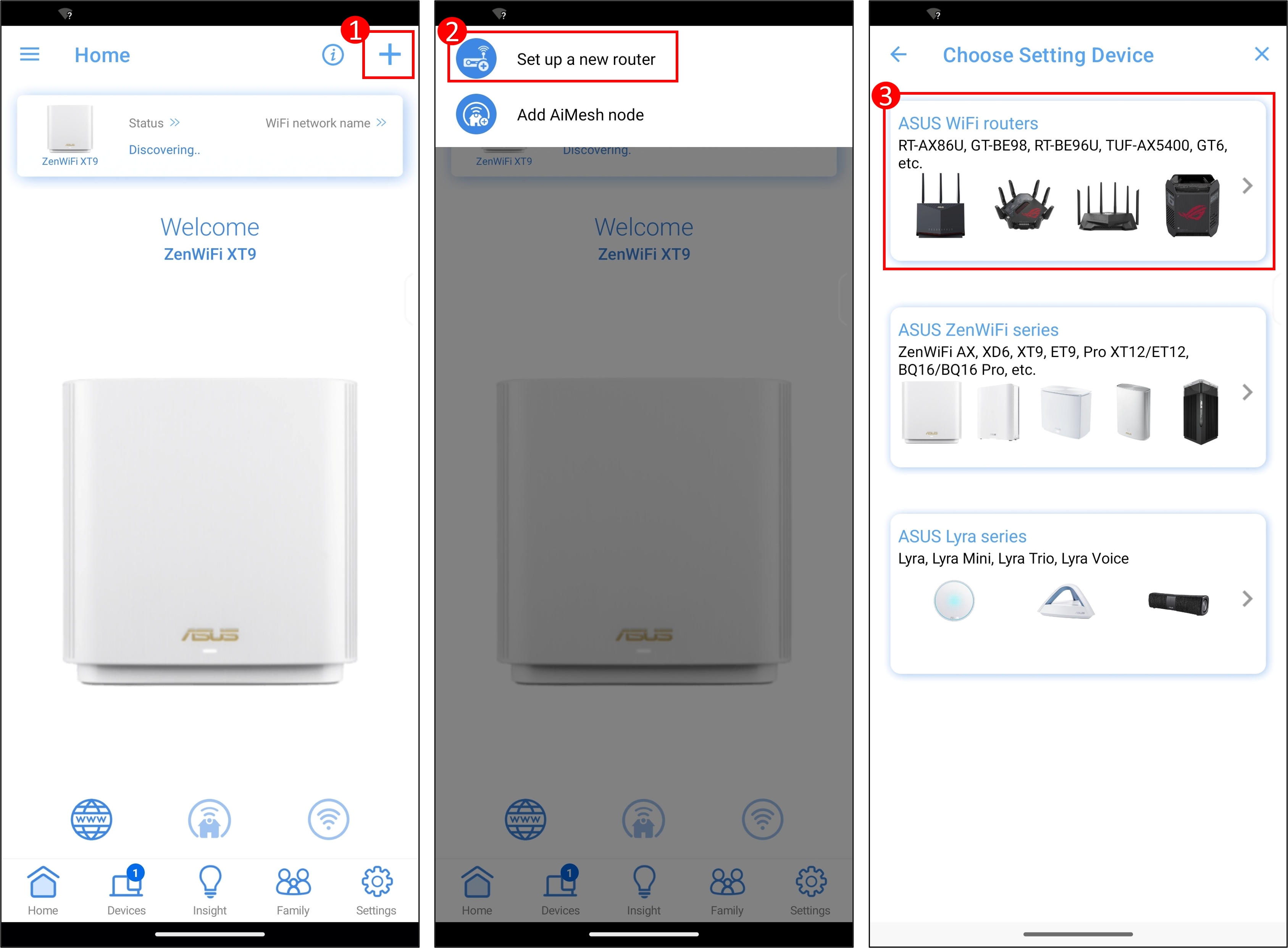
4. Připojte se k výchozímu názvu sítě routeru (SSID)
Najděte QR kódovou nálepku na vašem ASUS routeru, obvykle umístěnou na zadním nebo spodním panelu. Klepněte na tlačítko [Povolit kameru a skenovat] v aplikaci routeru, namiřte kameru na QR kód a vyberte možnost [OK].
V určitých verzích Androidu (například Android 10), kvůli politikám Google, nemusí být automatické připojení k aktuálně nakonfigurovanému Wi-Fi SSID možné. Prosím přejděte do nastavení WiFi na vašem telefonu a ručně vyberte název WiFi vašeho routeru.
Poznámka: Výchozí název sítě (SSID) je uveden na štítku produktu na zadní straně routeru. Například, WiFi název (SSID): ASUS_XX, XX se vztahuje na poslední dvě číslice 2.4GHz MAC adresy.
5. Klikněte na [Vytvořit novou síť], typ připojení k Internetu bude automaticky detekován. Můžete také zvolit [Ruční nastavení] pro přeskočení automatické detekce.
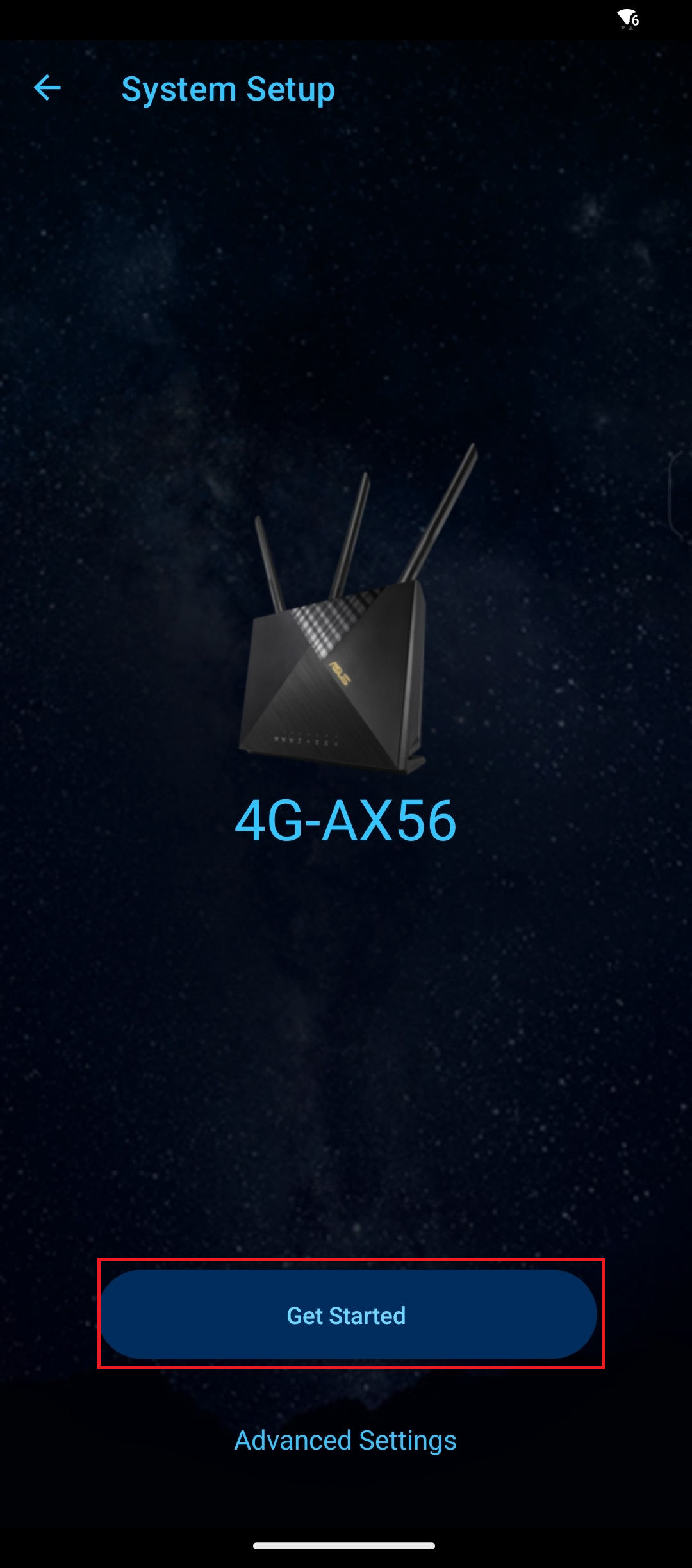
6. Pro typ WAN klikněte na [DHCP]. Zde není třeba vyplňovat žádné informace.
Poznámka: Existují tři typy připojení [Automatická IP] / [PPPoE] / [Statická IP].
Typ připojení WAN pro SIM kartu je obvykle [Automatická IP], pro podrobnosti se obraťte na svého poskytovatele internetových služeb (ISP).
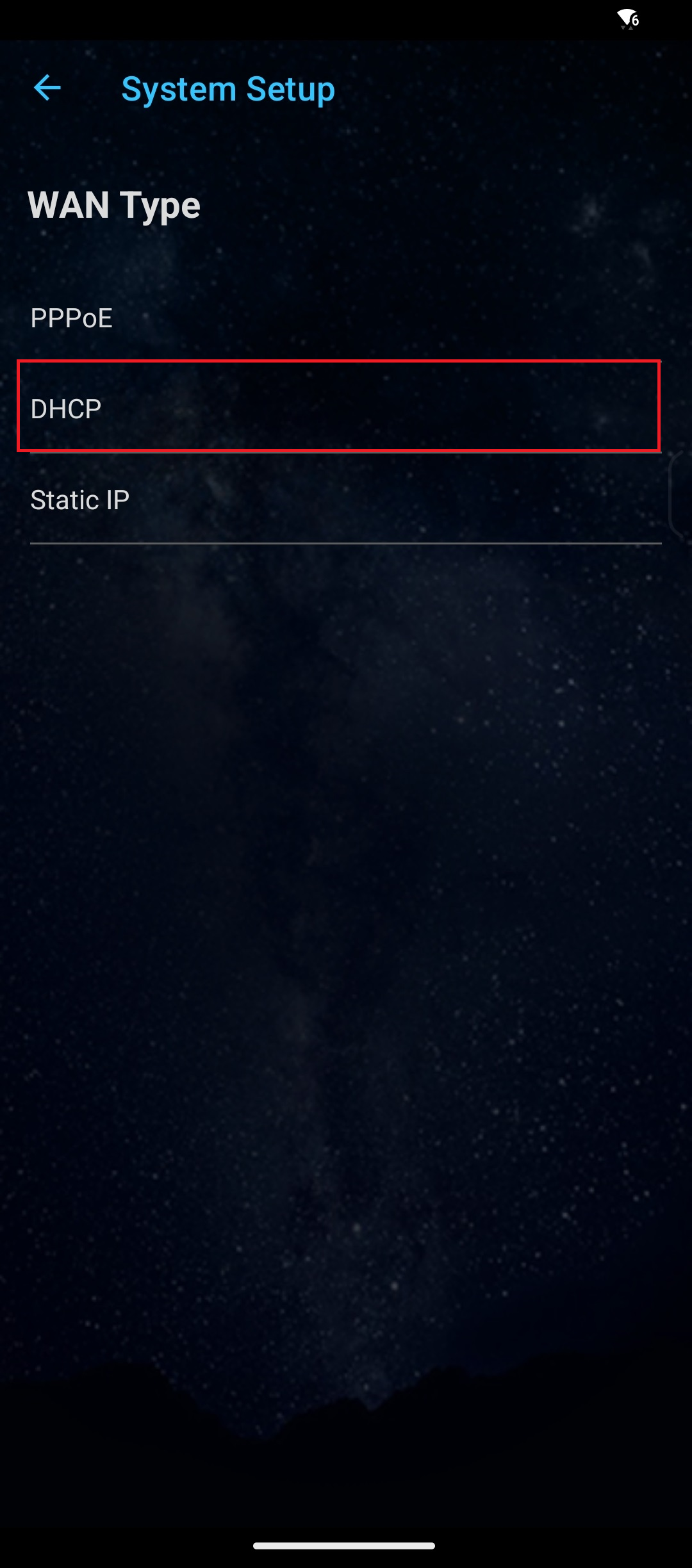
7. Během tohoto procesu můžete být požádáni o zadání PIN kódu SIM karty a informací o APN (Access Point Name) mobilního operátora pro připojení.
Pokud si nejste jisti příslušnými informacemi, kontaktujte svého poskytovatele internetových služeb (ISP).
8. Zadejte název sítě (SSID) a heslo a klikněte na [Apply].
Poznámka: Zadejte alespoň 8 znaků pro heslo a použijte kombinaci anglických písmen a čísel.

9. Nastavte přihlašovací jméno a heslo pro váš router a klikněte na [Next].
Přihlašovací jméno a heslo jsou vyžadovány při každém přístupu na konfigurační stránku routeru.
Pokud zapomenete přihlašovací jméno a heslo, možná budete muset resetovat router na výchozí nastavení a nastavit jej znovu, abyste resetovali přihlašovací jméno a heslo.
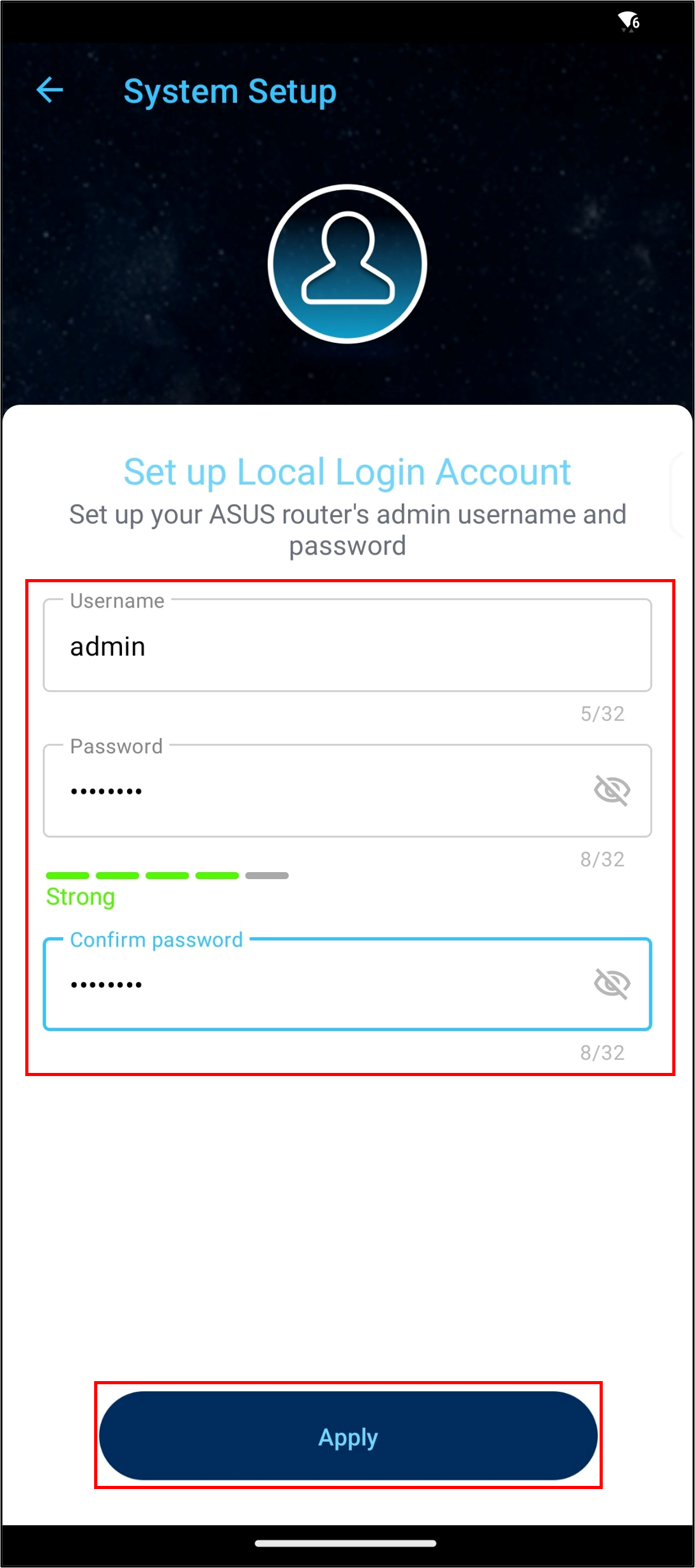
10. Když aplikace ASUS Router zobrazí Domovskou stránku, jak je uvedeno níže, znamená to, že jste dokončili nastavení routeru.

FAQ
1. Co mám dělat, když zapomenu své přihlašovací jméno/heslo do routeru a chci resetovat router?
Prosím obnovte router do továrního nastavení, a můžete nastavit znovu přihlašovací jméno a heslo.
Podívejte se na Jak resetovat router do továrního nastavení pro více informací.
2. Jak nahrát konfigurační soubor routeru v QIS (Quick Internet Setup)?
Přejděte na ASUS router QIS, klikněte na [ Advanced Settings ] > [ upload ], po výběru tohoto konfiguračního souboru routeru pro nahrání bude dokončeno, když se router restartuje.
Pro více informací o konfiguračním souboru routeru si prosím přečtěte FAQ [Bezdrátový Router] Jak nahrát konfigurační soubory mého ASUS routeru
3. Může router 4G-AX56 používat soukromou IP pro nastavení funkce vzdáleného připojení?
Vezměte prosím na vědomí, že pokud router používá soukromou WAN IP adresu (například připojený za jiným routerem/switchem/modemem s vestavěným routerem/Wi-Fi funkcí), může se router nacházet v síti s více vrstvami NAT. Tato funkce nebude správně fungovat v takovém prostředí. Pokud si nejste jistí ohledně relevantních informací, prosím kontaktujte svého poskytovatele internetových služeb (ISP).
Rozsahy soukromých sítí IPv4:
Třída A: 10.0.0.0 = 10.255.255.255
Třída B : 172.16.0.0 = 172.31.255.255
Třída C : 192.168.0.0 = 192.168.255.255
Rozsahy CGNAT IP sítě:
Přidělený adresní blok je 100.64.0.0/10, tj. IP adresy od 100.64.0.0 do 100.127.255.255.
4. Co když je signál SIM karty slabý?
a. Prosím, zkuste restartovat router.
b. Buďte opatrní, abyste router neumisťovali poblíž kovových předmětů, aby kovové předměty neovlivnily sílu vašeho signálu.
c. Špatný kontakt SIM karty také způsobí problémy se signálem, zkontrolujte prosím, zda není SIM karta oxidovaná, špinavá nebo poškozená, a poté znovu nainstalujte SIM kartu do routeru po potvrzení, že není žádný problém.
d. Stupeň pokrytí sítě každého telekomunikačního operátora se liší podle regionu, můžete zkusit vyměnit SIM kartu různých telekomunikačních operátorů, aby bylo možné otestovat signál. Nebo kontaktujte svého ISP (Internet Service Provider).
e. V interiéru nebo uzavřeném prostředí může být signál SIM karty rušen, doporučuje se připojit stejnou SIM kartu nejprve k mobilnímu telefonu, použít mobilní telefon k potvrzení stavu příjmu signálu a poté umístit router na místo s lepším signálem.
5. Proč musím zadat PIN?
Pokud má vaše SIM karta funkci zámku SIM karty, doporučuje se vložit SIM kartu do chytrého telefonu a vypnout funkci zámku SIM karty.
Pokud si nejste jisti ohledně relevantních informací, kontaktujte svého poskytovatele internetových služeb (ISP).
Jak získat (Utility / Firmware)?
Nejnovější ovladače, software, firmware a uživatelské manuály si můžete stáhnout v ASUS Download Center.
Pokud potřebujete více informací o ASUS Download Center, přečtěte si prosím tento odkaz.